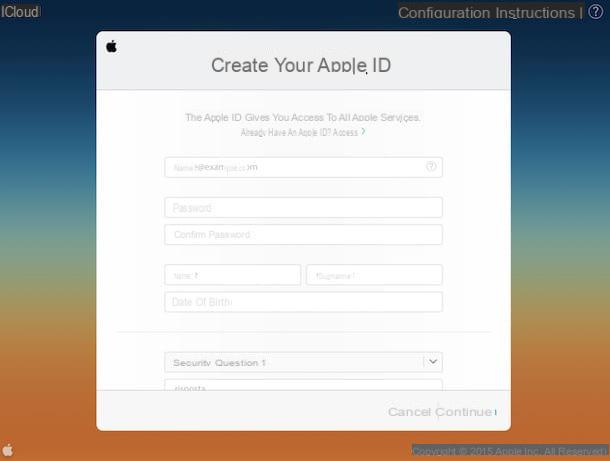Crie newsletters com Sendinblue

Se você está procurando uma solução completa e flexível para criar seus boletins informativos, mas que também seja fácil de usar, eu recomendo que você dê uma olhada em Sendinblue.
Com 70 milhões de e-mails e SMS enviados todos os dias, 100.000 usuários em mais de 160 países e a capacidade de envie até 300 e-mails grátis todos os dias, Sendinblue é uma das plataformas mais interessantes para criar e gerenciar suas campanhas de marketing; também porque tem um serviço de Suporte ao cliente em 6 idiomas (incluindo na sua línguao) disponível via e-mail, chat e telefone e é compatível com o GDPR para o tratamento de dados pessoais, protegendo assim os dados dos utilizadores e clientes subscritores das newsletters.
Sendinblue se destina a um público transversal: vamos lá profissionais de marketing para empresas estabelecidas, De inicialização para agências, Até lojas online e ONGs. Adote um abordagem modular, permitindo que as empresas criem o mecanismo de marketing de que precisam e que se expandam em todos os canais digitais com esforço mínimo e a um custo razoável. Além disso, com o seu API e os seus plug-in, pode ser facilmente integrado a qualquer ferramenta ou produto.
Dentre as muitas ferramentas disponibilizadas pela Sendinblue, obviamente destaco aquelas destinadas ae-mail marketing, para criar e-mails eficazes em alguns cliques simples; mas também aqueles paraSMS marketing (ideal para promover ofertas por tempo limitado) e o Bate-Papo, para ficar em contato com seus clientes enquanto eles navegam em seu site.
Com Sendinblue, eu também trouxe um CRM (Customer Relationship Management) para gerenciar relacionamentos com clientes e clientes em potencial, otimizar o engajamento por meio deautomação de segmentação e enviar mensagens específicas para determinados tipos de público, ver estatísticas avançadas e liderar teste A / B para melhorar o desempenho, perceba emails transacionais simples e eficaz para confirmação de pedido, construção página de destino e formulários de registro cativante, crie campanhas de redirecionamento para reconquistar visitantes que deixaram seu site, expanda seus negócios em Facebook e outros canais sociais e muito mais.
Como mencionado, Sendinblue pode ser usado livre com seu plano básico que permite o envio de até 300 emails por dia (um limite de hora pode ser aplicado a emails transacionais). Para aproveitar todo o potencial do serviço, no entanto, você precisa escolher um dos planos pagos: Leve com preços a partir de 19 euros / mês para o envio de 10.000 emails (sem limites diários) e até 69 euros / mês para 100.000 emails que inclui também assistência ao email e algumas funções pagas opcionais, como a remoção do logótipo SendinBlue das mensagens e o possibilidade de realização de testes A / B; Ouro que tem preços a partir de 49 euros / mês para 20.000 emails e até 499 euros / mês para 1 milhão de emails (sem o logotipo SendinBlue), adiciona testes A / B, Automação de Marketing, Anúncios do Facebook, Landing à página de funções do plano Lite, acesso multiusuário, relatórios avançados e suporte por telefone; então há o plano companhia disponível em várias versões a serem acordadas com a equipe de atendimento, o que inclui volume de e-mail personalizado, envio prioritário, mais de 20 páginas de destino, mais de 10 usuários, SSO (SAML), gerente de contas, suporte prioritário e muito mais.
Para criar a sua newsletter com Sendinblue, aceda à página principal do serviço e preencha o formulário que lhe é proposto com os dados que pretende utilizar para a sua conta. Como alternativa, clique no botão para fazer login com o Google e fazer login com sua conta do Google.
Neste ponto, confirme sua identidade por meio doe-mail de verificação que veio a você e preencha o novo formulário que é mostrado a você com o seu dados pessoais e aqueles decompanhia. Finalmente, marque a caixa para aceite as Condições Gerais e a Política Antispam e clique no botão Fechar minha assinatura, para verifique o seu número de celular (inserindo o código que receberá por SMS) e conclua o registo.
Você será redirecionado automaticamente para o Painel Sendinblue, por meio do qual você pode gerenciar todas as suas campanhas. Para criar seu boletim informativo, no entanto, você deve primeiro validar sua conta: para fazer isso, siga as instruções na tela e primeiro prossiga para importe seus contatos (via arquivo CSV ou TXT ou copiar e colar). Assim que a importação for concluída, você pode iniciar sua primeira campanha de e-mail.
Em seguida, selecione o item Campanha na barra superior e pressione o botão para criar uma campanha de e-mail. Bem: agora você só tem que seguir o assistente Sendinblue, preencher o formulário inicial com nome, objeto, antevisão do texto, email e nome do remetente da campanha a ser realizada e aperte o botão para ir ao próxima fase.
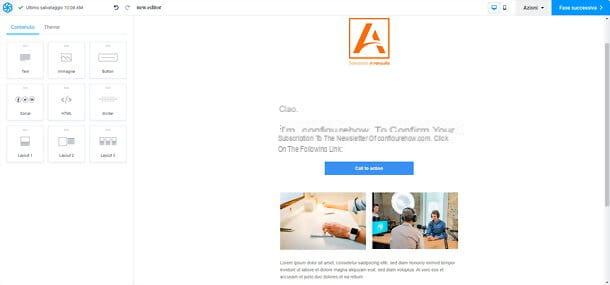
Você vai assim passar paracriação do boletim informativo, tendo a possibilidade de escolher se deseja usar oarrastar e soltar editor (a escolha recomendada para criar boletins informativos cativantes de uma forma simples), oeditor de texto avançado ou se cole o código HTML do boletim informativo. Alternativamente, você também pode selecionar a guia Galeria de modelos e escolha um modelo pronto para usar ou, novamente, selecione a guia Importar um modelo e importar um modelo externo.
Assim que o boletim informativo estiver completo, tudo que você precisa fazer é selecionar o destinatários (você pode gerenciar o contatos através da guia apropriada do painel Sendinblue) e confirmar enviando, programando de acordo com suas necessidades.
Claramente, esta é apenas uma pequena amostra do que você pode fazer com Sendinblue. Para descobrir todo o potencial do serviço e aproveitá-lo ao máximo, consulte meu tutorial dedicado e documentação oficial.
Crie newsletters com MailChimp
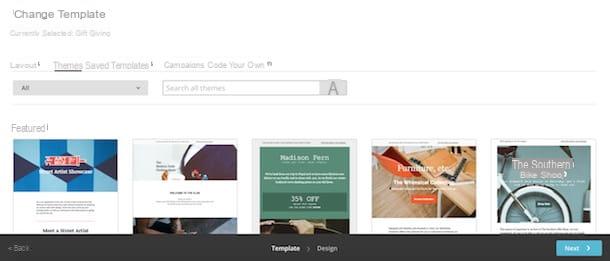
Se você está se perguntando como criar um boletim informativo em seu site para reter seus leitores, MailChimp é a solução para você. Esta famosa plataforma de envio de newsletters permite, de facto, utilizar templates gratuitos, gerir os utilizadores subscritos e agendar o envio de comunicações.
Será útil saber que MailChimp é um serviço gratuito que, em sua versão básica, permite enviar no máximo 12.000 emails por mês e criar listas com até 2.000 assinantes. Para aumentar o envio de e-mail mensal e o número de assinantes por lista, planos pagos estão disponíveis a partir de US $ 10 / mês.
Para criar sua conta no MailChimp, conectado ao site oficial do serviço, clique no botão Inscreva-se gratuitamente presente no canto superior direito, insira seus dados nos campos Email, Nome de utilizador e Palavra-passe e aperta o botão COMEÇE AGORA. Em alguns instantes você receberá um e-mail de confirmação: clique no botão ativar conta para concluir a criação de sua conta.
Na nova página aberta, pressione o botão eu não sou robô, introduza os seus dados pessoais, o nome e endereço do seu site e os dados relativos à sua residência e prima o botão Comece a usar MailChimp para começar a criar seu boletim informativo. Na tela principal de sua conta, clique nos itens listas e Criar lista para criar uma lista de usuários inscritos em seu boletim informativo.
Agora, insira os detalhes da lista a ser criada nos campos Lista de nomes (o nome a ser atribuído à lista), Padrão de endereço de nome (o endereço de e-mail a ser mostrado ao enviar um boletim informativo) e Padrão de nome (o nome do remetente do boletim informativo). Depois disso, no campo Lembrando as pessoas de como elas se inscreveram em sua lista, digite o motivo pelo qual os usuários estão recebendo o boletim informativo e pressione o botão Salvar.
Na tela principal da lista recém-criada, clique na opção Adicionar contatos para adicionar novos assinantes de boletim informativo (manualmente ou via arquivo CSV) ou escolha a opção Formulário de inscrição se você ainda não tem nenhum usuário registrado. Na nova página aberta, você pode criar um formulário de inscrição para ser inserido posteriormente em seu site, permitindo assim que seus leitores assinem a newsletter.
Depois de criar a lista e o formulário de registro, clique na entrada Campanhas presente no menu superior, pressione o botão Criar campanha e escolha a opção Email. Em seguida, insira o nome a ser atribuído ao boletim informativo no campo Nome da campanha e aperta o botão Começare clique no botão Adicionar destinatários para escolher a lista de usuários criada agora e pressione o botão Adicionar de para inserir os dados a serem mostrados como o remetente do boletim informativo nos campos Nome e E-mail.

Agora, pressione o botão Assunto inserir o assunto (no campo Assunto) e o texto de visualização (no Visualizar texto) para mostrar no e-mail do boletim informativo. Por fim, clique no botão Design de email para escolher e personalizar o layout a ser usado.
Após inserir todos os dados relativos à sua newsletter e personalizar o template, você está pronto para enviar. Pressione, portanto, nos botões ENVIAR e Envie agora para enviar a newsletter imediatamente, caso contrário clique no botão Programação do dia para agendar o envio. Em seguida, insira a data e hora de envio nos campos Data de entrega e Prazo de entrega e aperta o botão Agendar campanha. Para saber mais sobre como o serviço funciona, você pode ler meu guia sobre como funciona o MailChimp.
Crie boletins informativos com o Gmail
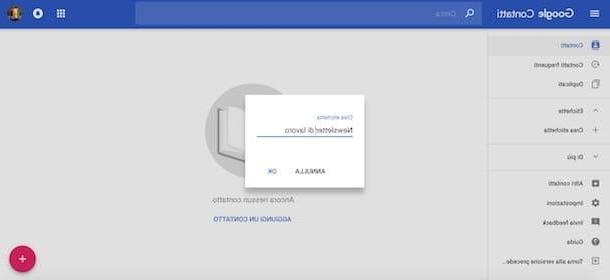
Se você não tem um site e está se perguntando como criar boletins informativos com o Gmail, para enviar vários e-mails a amigos e conhecidos, tudo o que você precisa fazer é entrar na sua conta e criar um grupo de contatos.
Para continuar, conecte-se à página principal dos Contatos do Google e, caso ainda não tenha feito, faça login em sua conta do Google, selecionando-o na tela Escolha uma conta. Agora, coloque a marca de seleção ao lado do contatos para adicionar ao seu boletim informativo, clique noetiqueta presente no canto superior direito e escolha a opção Criar etiqueta no menu que aparece. Em seguida, insira o nome a ser atribuído ao rótulo no campo Criar etiqueta e aperta o botão OK para completar sua criação.
Se o endereço de e-mail de uma pessoa que você deseja incluir em seu boletim informativo não estiver disponível em seus contatos, clique no botão + presente no canto inferior direito, insira os detalhes de contato nos campos Nome, sobrenome ed Email (se você quiser também telefone, Companhia, Importante etc.) e pressiona o botão ressalva para adicioná-lo à sua lista de contatos. Para saber mais, você pode ler meu guia sobre como salvar contatos no Gmail.
Para adicionar um contato a uma etiqueta criada anteriormente, clique na entrada Contactos presente na barra lateral à esquerda, coloque a marca de seleção ao lado de contato de seu interesse, clique noetiqueta no canto superior direito e escolha o grupo ao qual deseja adicionar o contato em questão.
Após criar o marcador e adicionar os contatos para os quais deseja enviar sua newsletter, conectado a página principal do Gmail, clique no botão escrever apresentar no canto superior esquerdo e redigir sua mensagem. Em seguida, digite o nome do rótulo criado anteriormente no campo A, insira o assunto do seu boletim informativo no campo objeto e escreva sua mensagem no campo de texto abaixo usando a barra de ferramentas para adicionar personalizações ao texto, links e anexos.
Por fim, pressione o botão submeter para enviar a mensagem a todos os contatos que fazem parte do seu marcador. Para saber mais, você pode ler meu guia sobre como criar listas de e-mail com o Gmail.
Crie boletins informativos com o Outlook
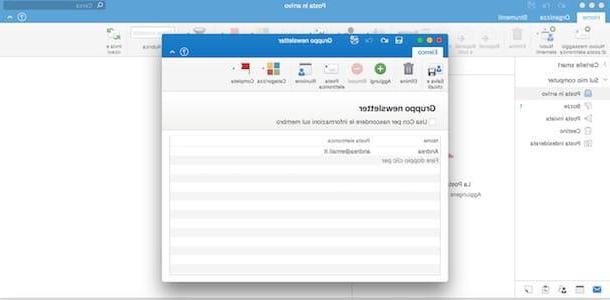
para criar um boletim informativo com o Outlook, o popular software de gerenciamento de e-mail incluído no pacote Office, clique no botão Novos itens presente no menu superior e escolha a opção Lista de contatos na caixa que aparece.
Na janela recém-aberta, digite o nome do grupo no campo Lista sem título e, se não quiser mostrar os endereços de e-mail dos vários contatos ao enviar a newsletter, marque ao lado do item Use Bcc para ocultar as informações do membro.
Agora, insira os nomes e endereços de e-mail dos contatos a serem incluídos no grupo nos campos Nome e E-mail e, quando terminar, pressione o botão Salvar e fechar. Em seguida, clique no botão Nova mensagem de e-mail presente no canto superior esquerdo, digite o nome do grupo criado anteriormente no campo A:, especifique o assunto do e-mail no campo objeto e insira o conteúdo no campo de texto apropriado. Para enviar a newsletter, pressione o botão submeter e pronto.
Se o Outlook não estiver instalado em seu computador, você pode ler meu guia sobre como fazer o download do Outlook. Como alternativa, você pode continuar usando a versão web do Outlook. Em seguida, conecte-se ao site do serviço de e-mail, faça login em sua conta e clique no ícone quadrados no canto superior esquerdo e selecione a opção Pessoas. Na página recém-aberta, clique no ícone de seta apontando para baixo presente ao lado do item Novo contato e escolha a opção Nova lista de contatose, em seguida, digite o nome a ser dado ao grupo no campo Nome da lista de contatos e adicione os contatos a serem incluídos no grupo, escrevendo seu nome ou endereço de e-mail no campo Adicionar pessoas.
Pressione o botão agora Crea para criar o grupo de contatos, clique no ícone quadrados no canto superior esquerdo, selecione a opção Outlook e clique na entrada Nova mensagem. Em seguida, insira o nome do grupo de contato que você acabou de criar no campo A, especifique o assunto do boletim informativo no campo Adicionar assunto e insira o conteúdo no campo de texto no centro da página. Para enviar a newsletter, clique no botão submeter e pronto.
Crie boletins informativos no WordPress
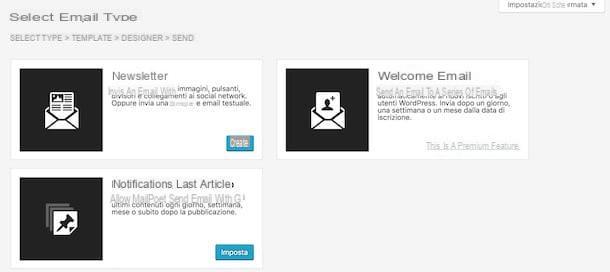
Usuários que precisam de criar boletins informativos no WordPress, podem contar com o MailChimp e integrar os formulários de assinatura da newsletter em seu site, conforme indicado nos parágrafos anteriores deste guia. Como alternativa, estão disponíveis vários plug-ins que permitem integrar e gerenciar um boletim informativo diretamente do famoso CMS.
Um dos melhores plug-ins de boletim informativo que você pode considerar é Boletim Informativo MailPoet, uma ferramenta gratuita que permite criar modelos personalizados, gerenciar listas de assinantes e agendar o envio de newsletters.
Depois de baixar e ativar o plugin em questão, clique na entrada MailPoet presente na barra lateral à esquerda e escolha as opções Lista e módulos para gerenciar listas de contatos e criar formulários de inscrição para o seu boletim informativo. Além disso, selecionando o item Membros, você pode adicionar novos assinantes manualmente.
Agora clique na opção Email e pressiona os botões Adicionar e Crea para começar a criar seu primeiro boletim informativo. Na página recém-aberta, clique no botão Selecionar relacionados ao modelo de seu interesse e insira os dados do boletim informativo nos campos objeto e Antevisão do Textoe, em seguida, personalize sua estrutura e conteúdo usando as ferramentas visíveis nas seções Conteúdo, Layout da coluna e Styles.
Assim que a criação do seu boletim informativo estiver concluída, pressione o botão Prossimo presente no canto superior direito, indica a lista de contatos para os quais pretende enviar a newsletter da área Lista, especifique o nome do remetente e o endereço de e-mail nos campos Remetente e Responder a e aperta o botão submeter para enviar a newsletter. Se, por outro lado, você deseja agendar o envio, coloque a marca de seleção ao lado da opção programa, indica otempo e dados enviando e aperta o botão programa.
Alternativamente, você pode considerar o Plugin Sendinblue WordPress, o serviço de criação de boletim informativo que mencionei anteriormente em um capítulo dedicado deste tutorial.
Graças ao plugin em questão, é possível criar formulários de cadastro alinhados com a imagem da sua marca e integrá-los facilmente em seus posts e páginas; projetar, configurar e agendar seus e-mails usando o SMTP do Sendinblue; gerencie contatos facilmente a partir do WordPress; criar e gerenciar campanhas de email marketing; veja estatísticas avançadas para melhorar o desempenho da campanha e muito mais.
Para instalar o plug-in, basta fazer login no painel de controle do WordPress, adicionar o plug-in Sendinblue como uma extensão, ativá-lo e configurá-lo inserindo suas chaves de API Sendinblue. Mais informações aqui.
Programas para criar newsletters
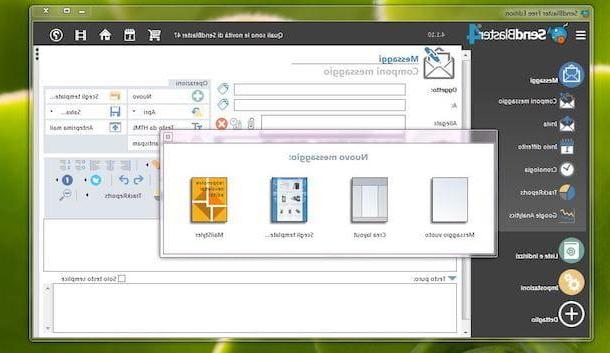
Você prefere os serviços online e plug-ins para WordPress que indiquei nos parágrafos anteriores programas para criar boletins informativos? Sem problemas: aqui está uma lista dos que podem ser adequados para você.
- SendBlaster (Windows): uma interface fácil de usar e totalmente na sua línguaa torna-o um dos melhores programas de boletins informativos. Na sua versão gratuita, permite criar duas listas e enviar até 100 mensagens para cada lista: para não ter limitações e adicionar anexos às newsletters, é necessário adquirir a versão Pro Edition, com um custo de 149 euros .
- SmartSerial Free (Windows): permite que você crie boletins informativos usando modelos prontos para usar e criando layouts personalizados usando um editor de HTML. Na versão gratuita permite o envio de 400 emails por dia para 200 endereços diferentes. A versão sem limitações custa 44,95 euros.
- MaxBulk Mailer (Windows / macOS): é um software pago (com um teste gratuito de 30 dias) que permite criar newsletters personalizadas, criando o modelo manualmente. Custa a partir de € 49,90.
Para saber mais sobre o funcionamento do software mencionado acima e aprender sobre outros programas de boletins informativos, você pode ler meu guia detalhado.
Artigo criado em colaboração com Sendinblue.
Como criar newsletters